发布时间:2021-04-12 09: 07: 04
有时候我们需要导出的文档资料内容非常多,几十页甚至上百页,在阅读查找的过程中如果没有目录,将会十分的麻烦。pdfFactory Pro虚拟打印机可以为长文档添加书签目录,给大家提供一个快捷的内容查找和审阅方式。
今天就给大家介绍如何利用pdfFactory Pro为长文档添加书签。
首先我们打开自己需要添加的长文档,对文档进行排版。将同一级的标题设置成同样的字体和字号,还要区别于正文,直接用格式刷将会更加方便。如果没有将标题和正文区分,在后续添加书签目录的过程中会出现乱码,因此这一步至关重要。
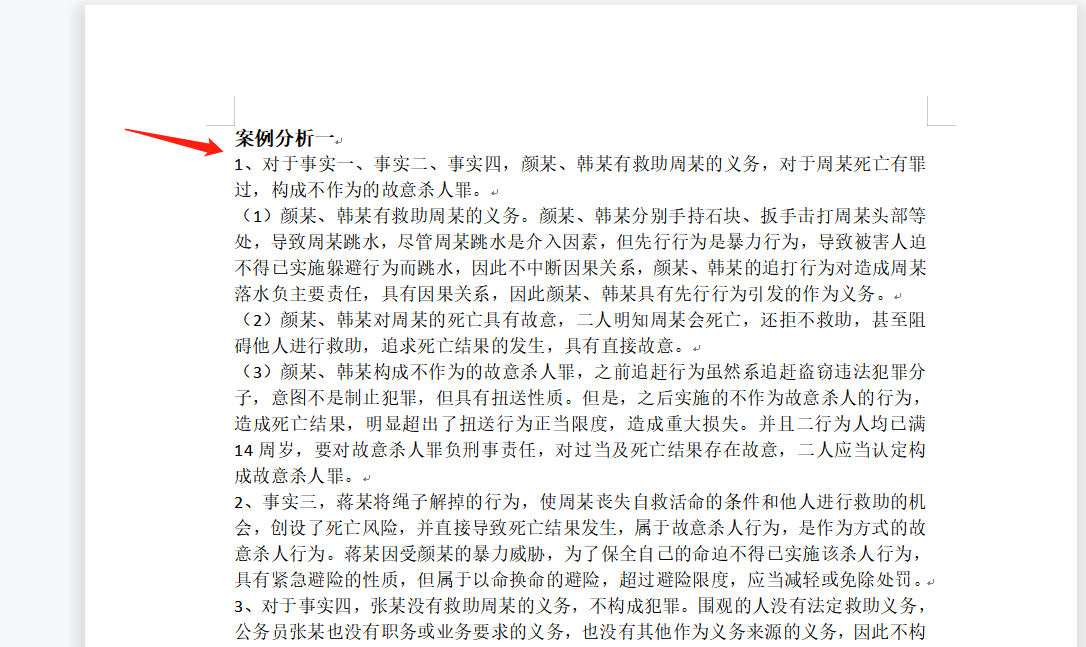
图片1:调整排版
字号、排版都调整好之后,我们点击“打印”,将“打印机”选择为“pdfFactory Pro”。然后pdfFactory Pro虚拟打印机就会进行虚拟打印,打印完毕后操作主界面就会自动弹出。
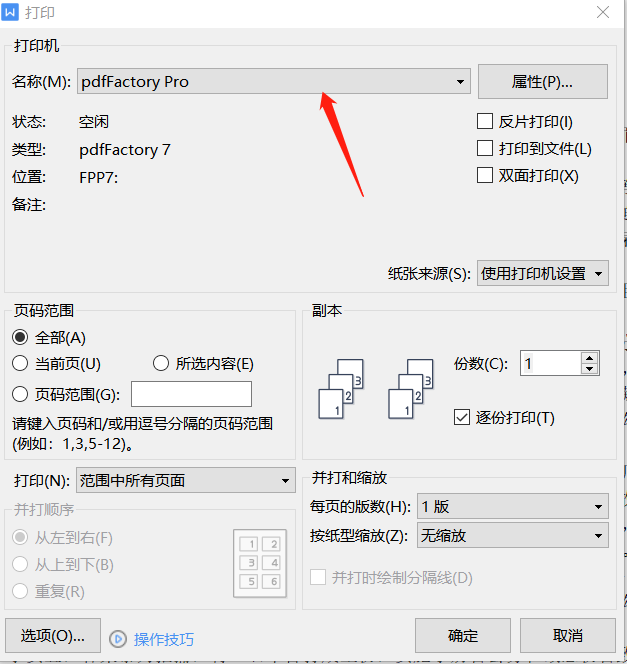
图片2:打印
在操作主界面中,我们选中一级标题,然后点击鼠标右键,在下拉菜单中选“添加标题层级”,在后面的括号中显示的是这个标题的字体和字号。
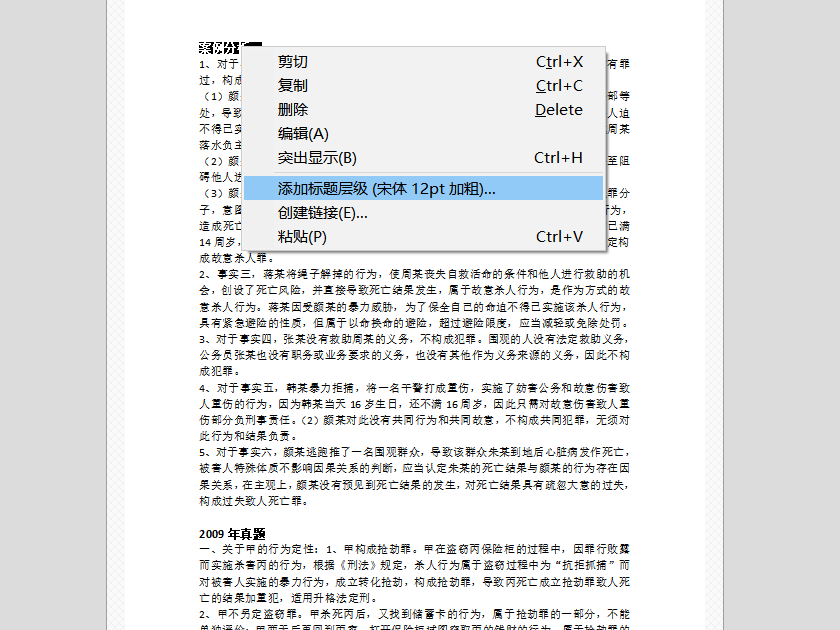
图片3:添加标题层级
如图4所示,就是书签设置界面,将“级别1”选择成长文档的一级标题的字体字号,一开始如果选中了一级标题,pdfFactory Pro虚拟打印机系统会自动首选这个一级标题的字体字号,如此则不需要我们修改。
这个书签设置我们还可以对其进行保存,方便后续其他相似格式的长文档,可以直接打开应用。
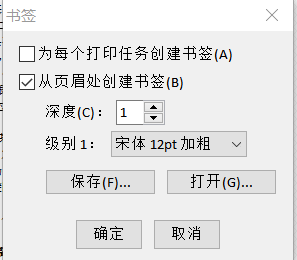
图片4:书签
书签设置完毕后,点击“确定”。我们再看到pdfFactory Pro虚拟打印机操作主界面的左侧,点开“书签”一栏,就可以看到所有的一级标题都已经整理成书签目录,我们点击其中的任意标题,就可以自动翻页到该内容处,为我们查找和审阅内容节省了不少力气。

图片5:书签
pdfFactory Pro虚拟打印机的添加书签目录的功能为我们在阅读和审核长文档时给予了不少帮助,如果文档内容比较复杂,还可以设置二级、三级标题整理在书签目录内,真是非常实用呢!
作者:鱼子酱
展开阅读全文
︾
读者也喜欢这些内容:
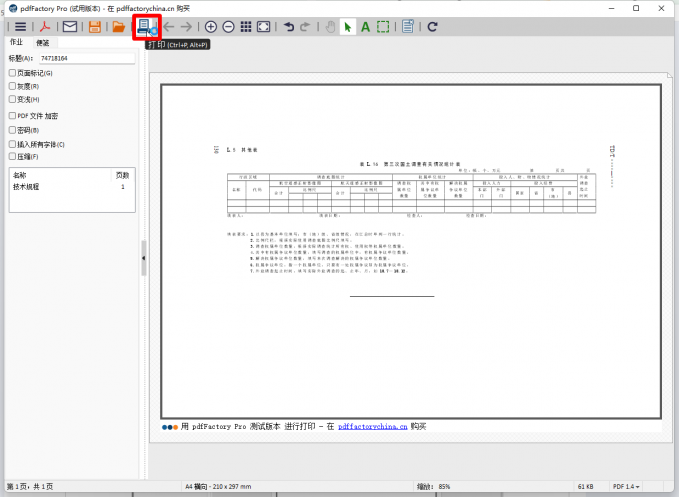
pdf打印怎么设置横向打印 pdf打印怎么调整纸张方向
在打印文件过程中,有时候需要将打印方向设置为横向,或者需要调整纸张方向,从而能够完整的进行内容打印,尤其是对一些横向表格或图片进行打印的时候,如果不进行调整直接打印的话,就会出现图表打印不全的情况。那么pdf打印怎么设置横向打印?pdf打印怎么调整纸张方向?下面是具体操作过程。...
阅读全文 >

虚拟打印机怎么设置文件格式大小 怎么设置pdf默认打印方式
虚拟打印机可以快捷的生成PDF等格式文件,从而省去复杂的转换过程,在一些场景比如提交PDF格式的扫描资料,不仅对提交的文件格式有要求,同时对文件的大小也会做严格的限制,那虚拟打印机怎么设置文件格式大小,怎么设置pdf默认打印方式,本文将针对这两个问题详细进行解答。...
阅读全文 >
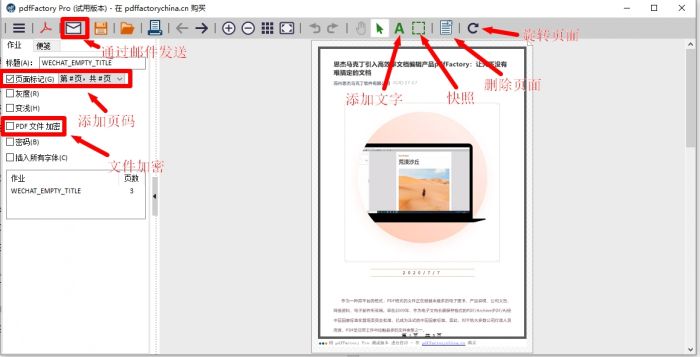
公众号推文怎么打印出来 公众号推文如何打印出来
在日常工作中我们通过浏览微信公众号,看见高质量推文需要保存下来时,我们可以通过pdfFactory Pro虚拟打印机生成PDF文档,以便于我们日后使用,下面我会详细介绍利用pdfFactory Pro 8.0对公众号推文进行打印生成PDF文档的方法。...
阅读全文 >
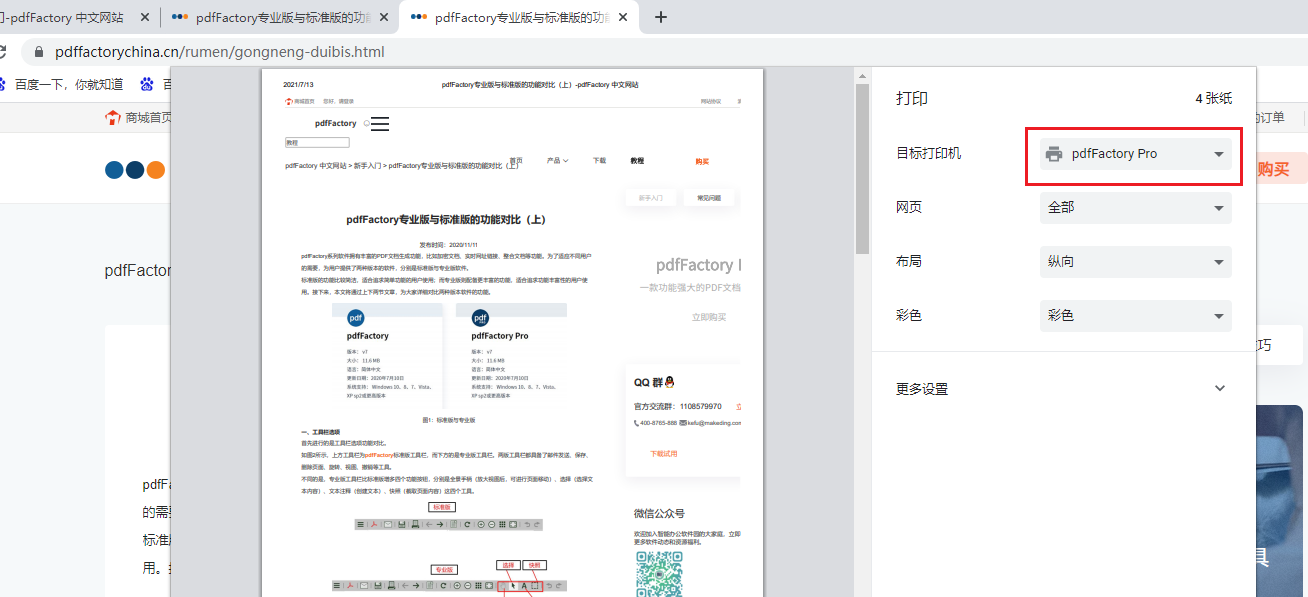
利用pdfFactory Pro创建电子书
使用便携智能设备阅读电子书已经成为一种新的时尚,购买一部智能设备,安装相应的阅读类App,就可以徜徉书海。对于很多网页内容,许多读者同样想将其保存起来,转化为电子文档,供以后阅读。...
阅读全文 >